一 : iPhone5怎么设置Wifi无线网络上网
Wifi无线上网如今已经相当流行了,不过依然有少部分朋友没有使用过Wifi无线网络上网,那么iPhone5怎么设置Wifi无线上网呢?下面我们告诉你!
iPhone5设置Wifi无线网络上网的方法
首先在iPhone5操作界面中找到“设置”点击进入
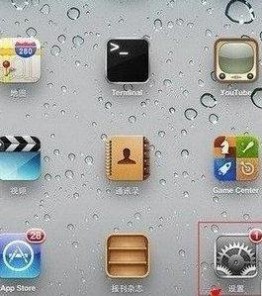
点击“设置”进入后,我们即可在左侧看到“Wi-Fi”设置项目了,我们同样点击进入设置
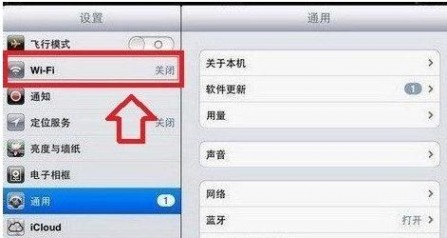
之后我们即可在右侧看到可用的Wifi无线网络列表(前提是你iPhone5附近有无线网络,并且信号范围之内)
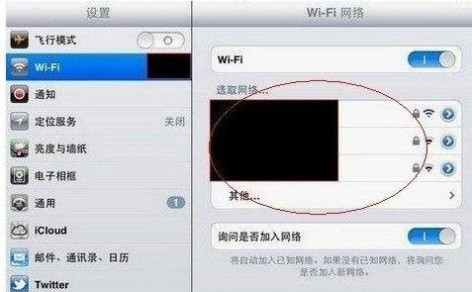
在搜索到无线Wifi网络列表中,选择自己创建的或者某些场合的免费Wifi网络,进行连接,如果Wifi网络要密码的话,输入对应的密码
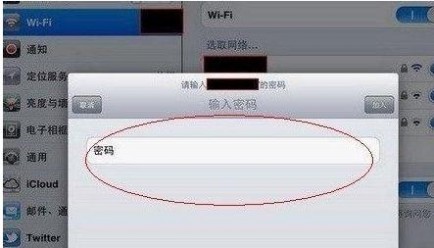
如果Wifi无线网络信号较好,并且输入了正确的Wifi无线密码后,即可成功连接到Wifi无线网络了,返回后,可以看到在我们连接的Wifi无线网络列表前已经打上勾了,我们即可开始Wifi无线网络上网了
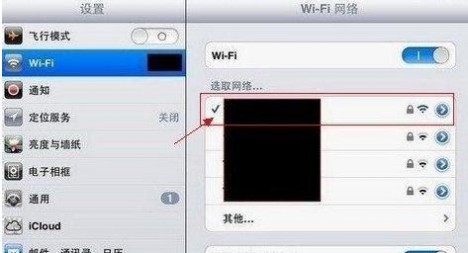
END
二 : Win7无线网络怎样设置
导语:Win7无线网络怎样设置的方法技巧。希望能够帮助到大家!
Win7无线网络怎样设置
从右下角的网络连接标识或者是控制面板进入“网络和共享中心”,在左侧菜单里,选择“更改适配器配置”
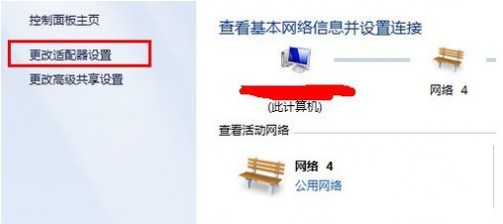
找到已经连接的本地连接,然后右键菜单栏选择“属性”。
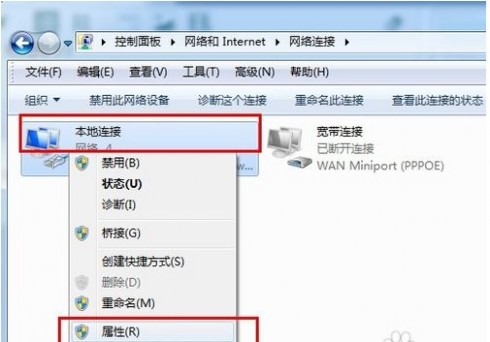
在属性弹窗窗口中,找到“共享”选项卡,勾选“允许他人共享internet连接”。这里要注意,如果只有一个网络,共享选项卡是不存在的,所以在设置的时候把无线网络暂时启用,可保证共享顺利进行。

然后回到“更改适配器设置”,找到“无线网络连接”,右键菜单栏,选择“属性”
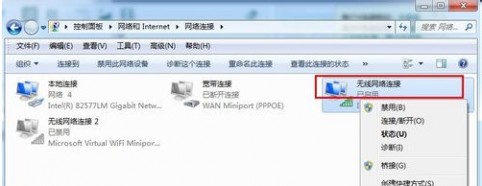
在“网络”选项卡下,找到“TCP/IPV4”,点击属性。
然后在弹窗的属性窗口下,进行ip更改:ip:192.168.0.1子网掩码:255.255.255.0默认网关:192.168.0.1首选DNS服务器:192.168.0.1备用不填点击确定。

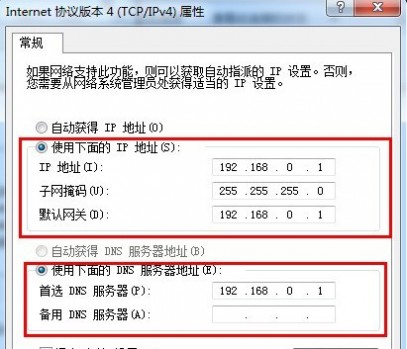
6以上操作都是在主机上进行操作,这个步骤是为分机也进行IP设置。步骤同步骤5和步骤6,但是IP不同。分机同样无线网卡属性里更改ipv4,与主机不同的是IP该为192.168.0.X(X可以是除1以外的任何0~255的数),其他数值设置与主机一致。
7上述设置完后,都确定了,则就可以进行分机的无线上网。主机的当然也可以,分机的IP为你第6步骤设置的IP地址。但是如果此时无法连接,则可能是ICS服务没有打开,这是请参照下个栏目的步骤进行操作。
三 : 怎么开通无线网络
[无线互联网]怎么开通无线网络——简介将win7电脑变身WIFI热点,让手机、笔记本共享上网 用win7建立无线局域网,可以共享上网可以局域网游戏。
[无线互联网]怎么开通无线网络——详细知识[无线互联网]怎么开通无线网络 一开启windows 7的隐藏功能:虚拟WIFI和SoftAP(即虚拟无线AP),就可以让电脑变成无线路由器,实现共享上网,节省网费和路由器购买费。
以操作系统为win7的笔记本或装有无线网卡的台式机作为主机。 主机设置如下:
[无线互联网]怎么开通无线网络 二1、以管理员身份运行命令提示符:
快捷键win+R→输入cmd→回车
2、启用并设定虚拟WIFI网卡:
运行命令:netsh wlan set hostednetwork mode=allow ssid=wuminPC key=wuminWIFI
此命令有三个参数,mode:是否启用虚拟WIFI网卡,改为disallow则为禁用。
ssid:无线网名称,最好用英文(以wuminPC为例)。
key:无线网密码,八个以上字符(以wuminWIFI为例)。
以上三个参数可以单独使用,例如只使用mode=disallow可以直接禁用虚拟WIFI网卡。
这里我们运行:”netsh wlan set hostednetwork mode=allow ssid=ACE-PC key=12345678”
 [无线互联网]怎么开通无线网络 三
[无线互联网]怎么开通无线网络 三命令运行成功之后,网络连接中会多出一个网卡为“Microsoft Virtual WIFI Miniport Adapter”的“无线网络连接”2(需要大概一分钟的时间,请耐性等候),为方便起见,将其重命名为虚拟WIFI。若没有,只需更新无线网卡驱动就OK了。
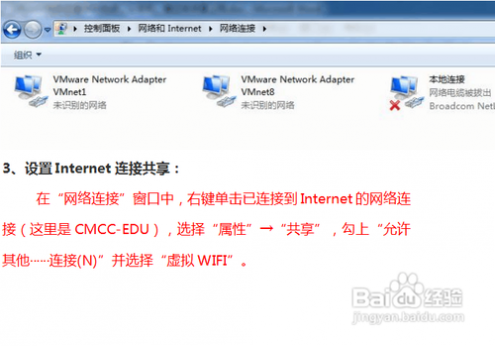 [无线互联网]怎么开通无线网络 四
[无线互联网]怎么开通无线网络 四3、设置Internet连接共享:
在“网络连接”窗口中,右键单击已连接到Internet的网络连接(这里是CMCC-EDU),选择“属性”→“共享”,勾上“允许其他······连接(N)”并选择“虚拟WIFI”。
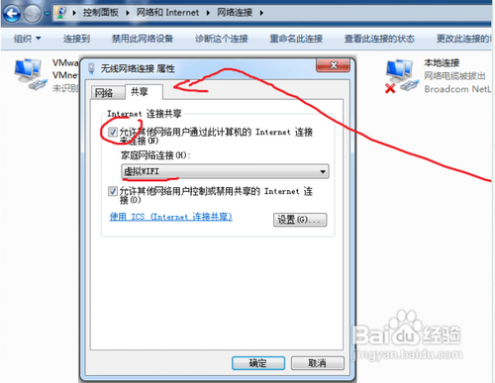 [无线互联网]怎么开通无线网络 五
[无线互联网]怎么开通无线网络 五确定之后,提供共享的网卡图标旁会出现“共享的”字样,表示“宽带连接”已共享至“虚拟WIFI”
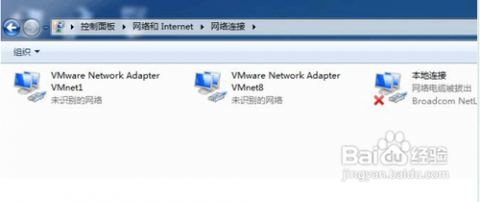 [无线互联网]怎么开通无线网络 六
[无线互联网]怎么开通无线网络 六4、开启无线网络:
继续在命令提示符中运行:netsh wlan start hostednetwork
(将start改为stop即可关闭该无线网,以后开机后要启用该无线网只需再次运行此命令即可)
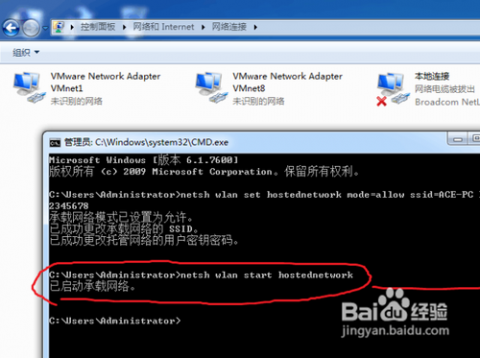 [无线互联网]怎么开通无线网络 七
[无线互联网]怎么开通无线网络 七至此,虚拟WIFI的红叉叉消失,WIFI基站已组建好,主机设置完毕。笔记本、带WIFI模块的手机等子机搜索到无线网络ACE-PC,输入密码12345678,就能共享上网啦!
显示无线网络信息命令:netsh wlan show hostednetwork. 虚拟无线AP发射的WLAN是802.11g标准,带宽为54Mbps。
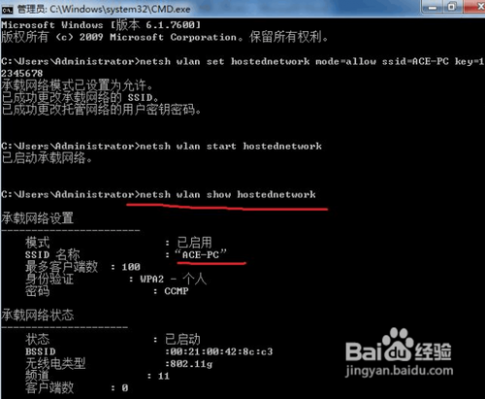 [无线互联网]怎么开通无线网络 八
[无线互联网]怎么开通无线网络 八如果是笔记本接了本地连接,可以用有线上网,然后又要利用笔记本的无线网卡共享网络,我们可以看到本地连接是通的,而无线网络没有连接。
 [无线互联网]怎么开通无线网络 九
[无线互联网]怎么开通无线网络 九将本地连接设置为共享之后
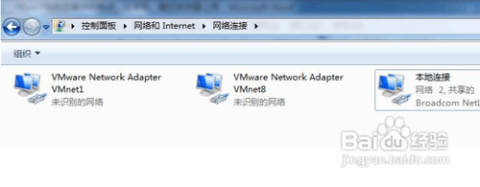 [无线互联网]怎么开通无线网络 十
[无线互联网]怎么开通无线网络 十虚拟WIFI启用共享之后
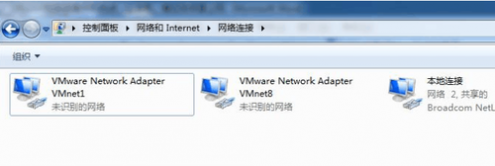 [无线互联网]怎么开通无线网络 1一
[无线互联网]怎么开通无线网络 1一其他问题:
如果你建立好共享网络之后别人可以连上却无法上网,可能是IP的问题.
现 在使用手机上网的人越来越多,但是不菲的3G上网费用总会让人却步,其实只要我们有个装有win7的笔记本并且连上网的话,我们就可以利用笔记本创建 wifi热点来实现手机共享上网。下面即Windows 7系统笔记本利用命令创建wifi热点的方法,非connect软件法。
[无线互联网]怎么开通无线网络 1二1.以管理员身份运行命令提示符(用快捷键WIN+R调出运行然后输入CMD打开命令提示符的非是管理员权限),右击“命令提示符”,选择以“管理员身份运行”。
2.在命令提示符下输入命令:netsh wlan set hostednetwork
mode=allow ssid=您想要的无线网络的名称 key=您想要设置的密码(建议 10位密码,最少8位)。然后按回车
3.接下来打开网络共享中心--更改适配器设置,你会发现多了一个Microsoft Virtual wlan Miniport Adapter,这个就是我们刚才虚拟出来的无线网络适配器。
[无线互联网]怎么开通无线网络 1三4.继续在命令提示符中输入:netsh wlan start hostednetwork。按回车
5.这一步是打开刚才虚拟的无线网络,这样你的爱机就能发现你刚才虚拟的网络了。
6.打开网络共享中心发现你现在连接了两个网络了,一个是你的有线网络,另外一个就是虚拟网络(笔记本一般是无线网络2)。 7.打开网络共享中心--更改适配器设置,右击你的本地连接,也就是你连入网络的有线网卡,选择属性,点击共享,勾选“允许其他网络用户通过此计算机的 Internet连接还连接”选项,在下拉菜单中选择刚才建立的虚拟网络,确定。(本人这一步是重启电脑才设置成功的) 本地连接的设置
 [无线互联网]怎么开通无线网络 1四
[无线互联网]怎么开通无线网络 1四到这一步完成,结果能连上,却无法上网,反复思考和检查哪里出了问题,后来想了很久,到“本地连接”属性里,“网络”选项卡,更改了TCP/IPv4 属性,选择自动获得IP和自动获得DNS!!!再查看"本地连接"(双击本地连接)详细信息里的"IPv4 默认网关",也就是路由器地址,通常都是(192.168.1.1或 192.168.0.1)和“IPv4 DNS 服务器”我的是: 10.16.22.100, 2110.16.22.110
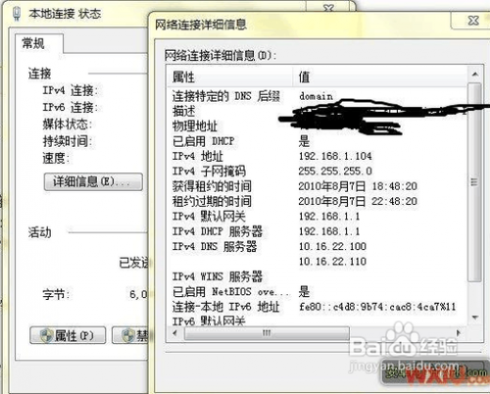 [无线互联网]怎么开通无线网络 1五
[无线互联网]怎么开通无线网络 1五记住以上信息,接下来要设置那个虚拟无线网络适配器的属性,还是常规选项卡,更改“TCP/IPv4属性”,选择“使用下面IP地址”,注意!!IP地址不能和路由器地址一样,如路由器是“192.168.1.1”,这里就“192.168.X.1”!!!切记!
到这一步,电脑端设置完毕!!!发现能连上也能使用。
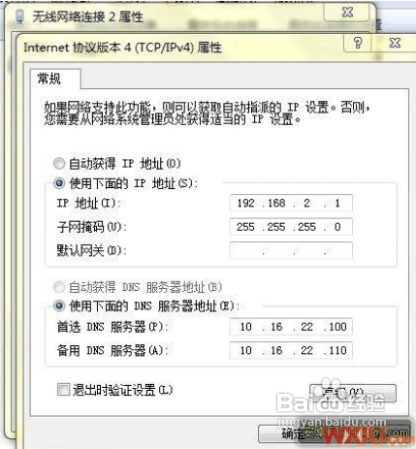
本文标题:
xp怎么设置无线网络-iPhone5怎么设置Wifi无线网络上网 本文地址:
http://www.61k.com/1146843.html 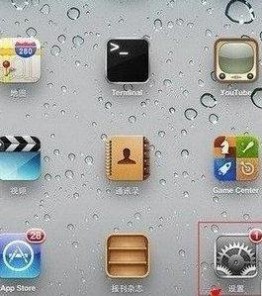
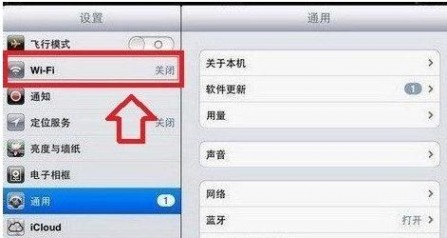
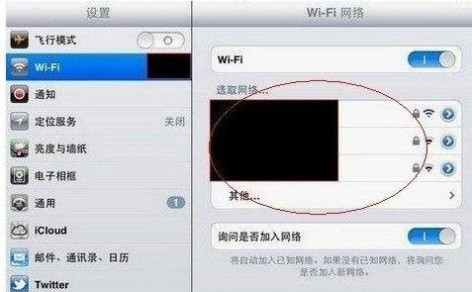
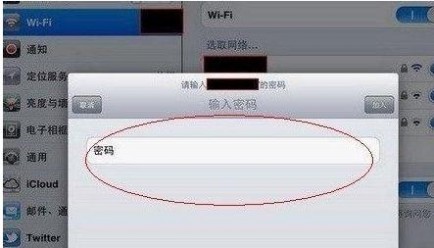
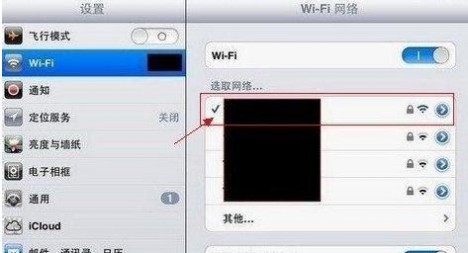
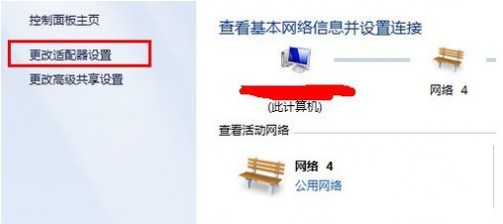
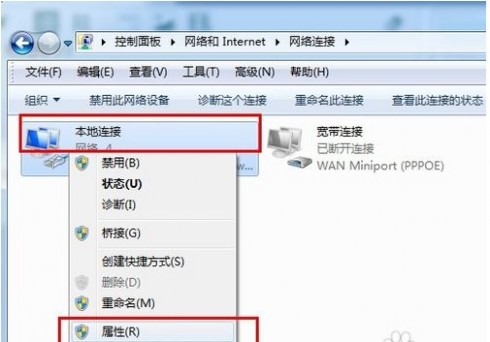

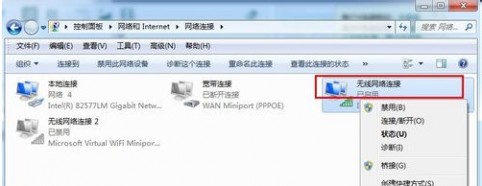

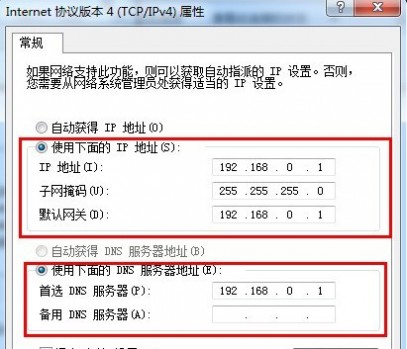

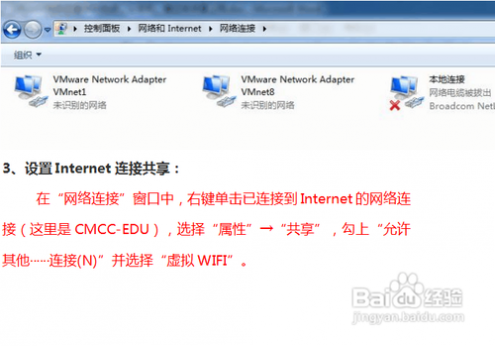
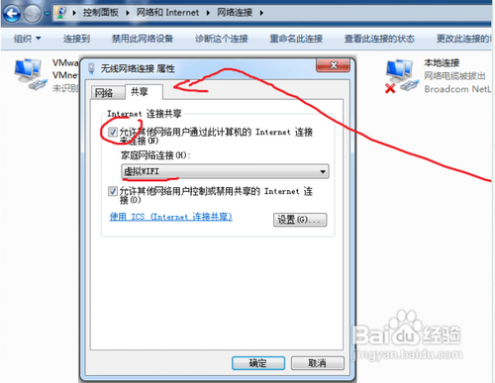
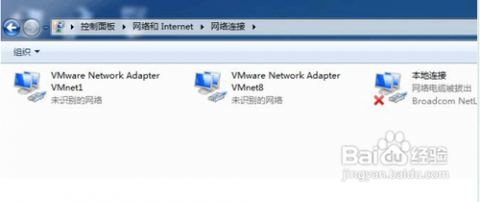
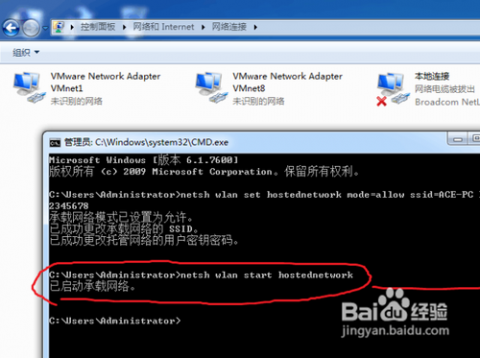
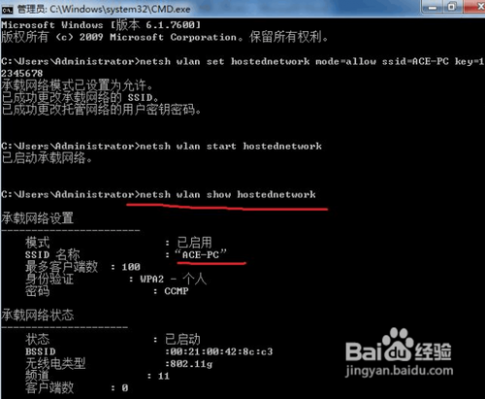

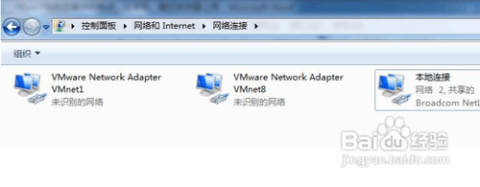
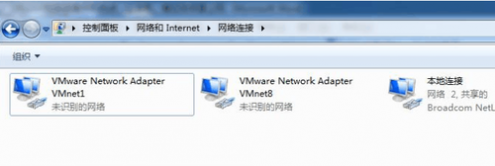

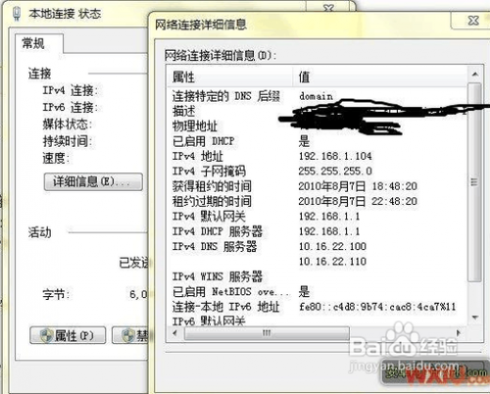
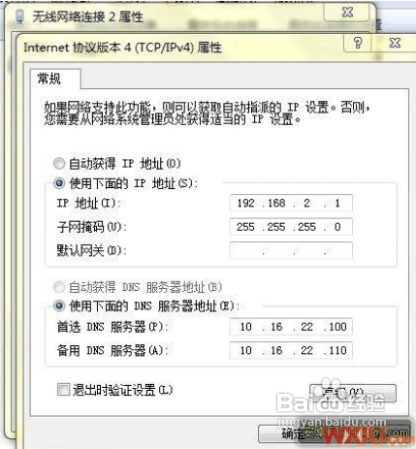 本文标题:xp怎么设置无线网络-iPhone5怎么设置Wifi无线网络上网
本文标题:xp怎么设置无线网络-iPhone5怎么设置Wifi无线网络上网